■ 本当の実力はどれぐらいか
今やケータイにカメラが付き、写真はもちろん、動画も撮影できるようになった。写真は解像度が上がったことで、最近はよく使われ始めた感じがあるが、動画の方は今ひとつ積極的に使われている感じがしない。やはり解像度やフレームレートが低いことや、圧縮が強烈すぎて今ひとつ絵として魅力がないというのが原因だろう。
iPhone 3GSに動画撮影機能が搭載されたというのは、すでに多くの方がご存じだろう。ユーザーの特性もあるだろうが、Ustreamで生中継したり、YouTubeへ投稿したりと、従来のケータイユーザーとは違ったアクティブな使い方がなされているようだ。
また、意外に画質がいいという話も聞く。そういう事ならば、本コラムでも取り上げてみていいだろう。様々な機能を持つiPhoneだが、今回は写真と動画撮影・編集機能にフォーカスしてテストしてみた。本気で撮影したら、どれぐらいの絵になるのだろうか。早速試して見よう。
■ シンプルながらスポットフォーカス付き
普段ならハードウェアのデザインから順に見ていくところだが、既にiPhoneの姿形はお馴染みだろう。今回はカメラなど撮影に関するスペックだけ、チェックしてみよう。
 |  |
| iPhone 3GS 32GB ブラックモデル | 背面隅の小さい穴がカメラ |
カメラ部は本体背面にあり、静止画は2,048×1,536画素の約315万画素、動画はVGAサイズで30fpsで撮影可能。仕様として公開されているスペックはこの程度だが、実際に撮影してみたところ、動画のコーデックはH.264のMOVファイル、音声はAACモノラルで、ビットレートは3.6Mbps程度のようだ。
 |
| 画角は38mm程度と思われる |
撮像素子は画面の時間軸歪みから察するに、あまり読み出し速度の速くないCMOSであろう。画角は別のカメラと比較しながら推測するしかないが、おそらく35mm換算で38mm程度ではないかと思われる。ズームなどの機構はなく、単焦点。動画と静止画で画角は同じだ。
絞りはF2.8固定で、露出はシャッタースピードで追従させる方式である。動画の場合は、光量が足りなくなると自動的にフレームレートを落とす。
ディスプレイ部は、480×320ピクセルの3.5インチワイドディスプレイ。タッチスクリーンだが、輝度も十分あり、不自由はない。
過去のiPhoneはパンフォーカスであったが、今回の3GSからはAFと中央重点測光のAEになったほか、ディスプレイに映った画像の特定ターゲットをタッチすることで、フォーカスと露出を指定することができる。ただし顔認識機能は備えていない。なお、指定ターゲットが画面内からなくなると、自動でAFに戻るようだ。
撮影機能としては、静止画と動画の切り替え、録画/シャッターボタンしかなく、非常にシンプルだ。
■ 意外にやる? 動画撮影
さて、本気で撮影するからには、iPhoneをなんらかの形で三脚に固定したい。そんな撮り方する人はあまり居ないだろうが、手ぶれ補正を持たないiPhoneでは、CMOS特有の時間歪みで本来の性能以上に画質が悪くなる。これを固定することで、潜在的な能力を100%引き出してみようというわけである。
今のところiPhoneの固定用としてもっともよく使われているのは、上海問屋で携帯電話用三脚固定ホルダーとして売られている「DN-100CC」のようである。ただこのホルダー、三脚穴が底面に付いていればいいのだが、あいにく背面に付いている。つまりこれは写真用の三脚のように、シュー部分が90度傾くタイプのものにしか付けられないということである。
ビデオ用三脚は、カメラを90度傾けて撮るようなことは想定されていない。そこで照明用の固定器具を分解して、90度曲がる部分だけを流用することにした。ただしiPhoneを横にして撮るためには、ホルダーを縦にしないといけないので、あまりヘッド部分が大きな三脚には付けられない。高さを稼ぐためのジョイントを付ければ、それなりのビデオ三脚にも付けられるだろうが、あいにく今回はそこまで手が回らなかった。
 |
| ケータイフォルダーとジョイントを組み合わせて三脚に固定 |
これらの組み合わせで撮影状態にしたものが、これである。ずいぶんiPhoneの端っこを掴んでいるが、こうしないと撮影画面が見えないのである。そうまでして三脚に固定しないといけないものかという気がするが、獅子はウサギを倒すにも全力なのである。自分でもナニが言いたいのかよくわからなくなってきたが、とにかく固定することができた。
ズームもなしに動画を撮って楽しいのか、という意見もあるだろうが、最近はデジタル一眼に単焦点レンズを付けて動画を撮るのが流行っていることもあり、アングルなど工夫次第でそれなりにいろいろできるものである。
フォーカスと露出が同じポイントになってしまうので、露出に無理があるケースも出てくる。この場合は、だいたい距離が同じような所で露出が適正になるポイントを探すなど、工夫しながら撮ることになる。
実際に撮影してみると、動画としては全体的にややねむい感じがするが、最終的なアウトプットとしてはVGAの半分ぐらいには縮小することになるので、実際にはもう少し良く見えるだろう。フォーカスがある程度固定できるので、構図のポイントも押さえられる。
 |  |  |
| スポットフォーカスである程度凝った絵柄も作れる | 露出が適正なら発色も十分 | 空抜けの構図では、露出が難しい |
露出はAEだと全体的に明るめになるようで、必然的に色味もやや浅くなる。露出はやや暗めに感じるぐらいに調整して撮影すると、見栄えも良くなるようだ。そうは言っても、これから日差しが強まる夏に向けては、なかなか撮りづらいカメラだろう。もしかしたら日中はNDフィルタなどを貼るほうが、綺麗に撮れるかもしれない。
音声はモノラルながら、よく拾う。メモとして会話を録るなどの用途でも、まずまず使えるレベルだろう。
一方静止画は、CMOS特有のラティチュードの狭さが気になるが、物理的な絞りがないことと、10cmぐらいまで寄れるので、深度表現が意外に綺麗だ。パンフォーカス的に撮るとあまり面白くないが、アングルを工夫して撮ると、手軽に撮れる割にはちゃんとした絵になる。
 |  |  |
| 10cmぐらいまで寄れる | 意外に細かいディテールまでちゃんと写る | ラティチュードの狭さが気になるが、深度表現は可能 |
■ 音声の編集は厳しい本体機能
 |
| 動画はカメラロールに静止画と一緒に表示される |
新しいiPhone 3GSでは、撮影した映像を本体でトリミングする機能がある。1クリップの前後を詰めるという方式で、編集手順としてはiMovieでの編集に似ている。
撮影した映像は、「写真アルバム」内の「カメラロール」に、静止画と混在した状態で表示される。動画のサムネイルには、カメラのマークと撮影時間が表示される。サムネイルをタップすると、再生兼編集画面となる。
編集は縦でも横でも可能だが、画面が広く使えるので、横にして行なった方が効率がいいだろう。また音声は本体のスピーカーだけでは心許ないので、イヤホンを使用した方がいい。
 |
| トリミング方法は、iMovieと似ている |
再生画面をタップすると、上部にはフィルムロールが、下部には再生・削除といった機能が表示される。トリミング操作は、上部のフィルムロールを囲っている黄色い枠を狭めることで、使用範囲を決めるスタイルだ。
小さなフィルムロールではなかなか開始点が掴めないが、スタート地点、エンド地点を押し続けると、時間軸が拡大される。微妙にタイミングが重要なクリップも、狙ったタイミングでトリミングができる。
ただ音声はスクラブ再生されないので、音を基準にした編集、例えばしゃべり出しを探すようなことができない。YouTubeにアップするような用途では、割とネタ的なものが多いと思われるのだが、音声のタイミングが計れないのはちょっと苦しい。
また、一旦トリミングを決定してしまうと、元に戻す事ができない。やっぱりもうちょっと前から使いたいと思っても、ダメなのである。このあたりは、初期のiMovieの発想に近い。一応次期OSのバージョン3.1では、オリジナルのファイルは残るようになるという情報もあるので、今後に期待したい。
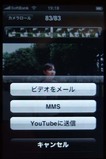 |
| そのままYouTubeにアップロード可能 |
さて使いどころが決まったら、動画のアップロードである。画面左下のアイコンをタップすると、メールおよびYouTubeへのアップロードボタンが表示される。YouTubeへのアップロードは、事前にアカウントを作成しておくとスムーズだ。
タイトルや説明、タグなどを入力し、「公開」ボタンをタップすると、それだけでアップロードされる。公開するかどうかはそのあとで設定する。
サンプルでアップロードした動画はここにアップしてあるので、確認して欲しい。
■ Macとの連携はスムーズ
次にMacで処理する場合を見ていこう。iPhoneをMacに接続しても、ストレージデバイスとしてマウントされるわけではない。iPhotoが立ち上がって、動画と静止画が取り込まれることになる。これらは「iPhoto Library」という形でパッケージ化(アーカイブ化)される。
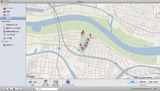 |
| 動画でも地図上で撮影位置が確認できる |
3GSではGPS情報を使って、動画ファイルにもジオタグが埋め込まれている。したがって動画も静止画もiPhotoに取り込むと、動画と地図を関係づけた表示が可能だ。iPhoto上で動画をクリックすると、QuickTimeが起動して再生が行なわれる。
これまでは動画に位置情報を埋め込んで活用できるのは、ソニーのハンディカムぐらいしかなかったわけだが、iPhoneがその敷居を大幅に下げることになりそうだ。ムーブメントを起こすことは、アップル、ソニー双方にメリットがある話だろう。
iMovieによる編集も試してみた。iMovie '09は以前取り上げたことがあるが、最新のバージョン8.0.4では、iPhoneの動画にも対応した。静止画も混在して編集が可能なので、iPhoneで撮影したもの全部をコンテンツに突っ込むことができる。
 sample.m4v(6.7MB) |
| iPhoneとYouTube対応で書き出した動画サンプル |
| 編集部注:編集部では掲載した動画の再生の保証はいたしかねます。また、再生環境についての個別のご質問にはお答えいたしかねますのでご了承下さい。 |
iMovieを起動すると、新しいムービーファイルがないか自動的にiPhoto Libraryのデータベースをスキャンする。サムネイルの作成を行なうのに少し時間が必要だが、動画ファイルがイベントライブラリ内に読み込まれる。あとは通常通り編集を行なえばいい。さらにiMovie ’09では、手ぶれ補正機能も入っているので、根性で三脚で撮影していなくても見栄えのする映像作品にすることができる。
最終出力は、YouTubeやiPhone自身に転送できるサイズに縮小した。等倍であるVGAサイズでの出力は、別途QuickTime書き出しを行なう必要があるというのもおかしな話だが、もはやITの世界ではテレビサイズは無視するということなのかもしれない。なおYouTubeへの書き出し結果はここにある。ローカルでの画質と比べてみると、どれぐらい画質が落ちるのかがわかるだろう。
 | 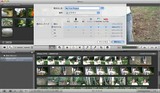 |
| iPhoto Libraryの動画が自動的に読み込まれる | オリジナルサイズでの書き出し機能はない |
■ 総論
自分でもさすがに三脚で撮るのは大げさかと思っていたのだが、手持ちで撮ってみると、結構CMOS読み出し速度の遅れから発生する映像の歪みが気になる。普段ビデオカメラを使っていない人は、まあこんなものかで済むのかもしれないが、ちゃんとしたビデオの絵を知っている人には違和感があるだろう。
ズームだ手ぶれ補正だと欲を言えばきりがないし、それではiPhoneではなくなってしまう。それよりも次期モデルではぜひ、画素数アップよりも、読み出し速度の速いCMOSを搭載して欲しいところである。
本体の編集機能は、まだまだ十分ではない。ワンクリップしか編集できないという割り切りはアリだとしても、音きっかけで編集できないのはキツい。また、長いファイルを分割する機能は欲しいところだ。これがあれば、ジャーナリズム的な使い方も、より促進するだろう。
iPhoto、iMovieとの連携は、スマートだ。実ファイルの所在を気にしたり、デバイスのマウントだアンマウントだという煩雑な部分が全然ない。またMacに接続中も、iPhoneは通常通り使用することができる。このあたりは、iPodを繋ぐのとは全然違っているし、ケータイを接続する仕掛けともまた違っている。
情報を取り込んで持ち出すためのデバイスではなく、その場で情報を探し、現場の情報を外に出すためのデバイスとして、iPhoneは従来のPDA的なものとも、ネットブック的なものともまた違うものになっているようだ。


